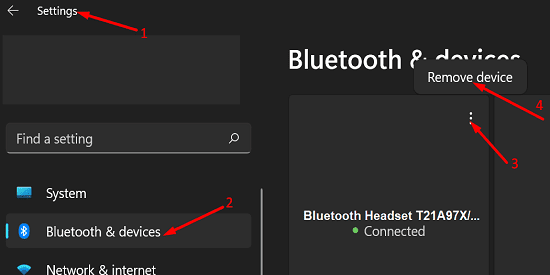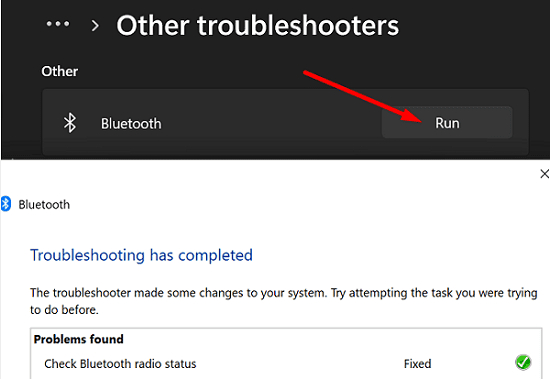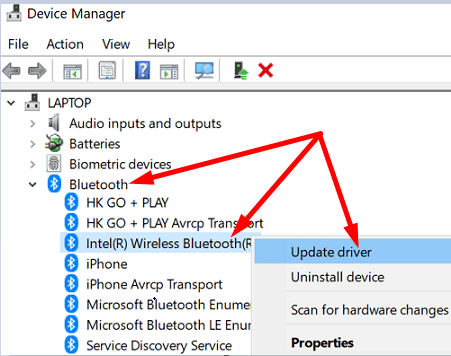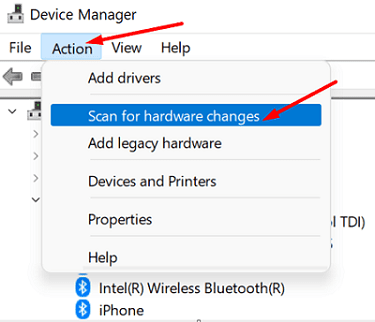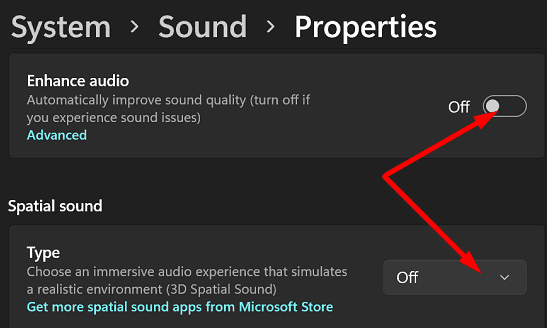Às vezes, o fone de ouvido Bluetooth pode aparecer como dois dispositivos no computador Windows. Quando esse problema ocorre, a qualidade do áudio é afetada negativamente . Desligue o computador e o fone de ouvido, aguarde alguns segundos e ligue os dispositivos novamente. Se o problema persistir, siga as etapas de solução de problemas abaixo.
O que fazer se o fone de ouvido Bluetooth aparecer como dois dispositivos no PC
Desativar Bluetooth
Vá para Configurações , clique em Bluetooth e dispositivos e desative a opção Bluetooth . Em seguida, vá para Rede e Internet e ative o Modo Avião por 30 segundos para redefinir a conexão do seu computador com todos os dispositivos externos.
Em seguida, desative o Modo Avião, reative o Bluetooth e verifique se o fone de ouvido ainda aparece duas vezes na sua lista de dispositivos conectados.
Remover fone de ouvido Bluetooth
Se o problema persistir, tente remover o fone de ouvido Bluetooth problemático. Navegue até Configurações , clique em Bluetooth e dispositivos e localize seu fone de ouvido. Clique nos três pontos e selecione Remover dispositivo . Em seguida, reinicie o computador e emparelhe os dispositivos.
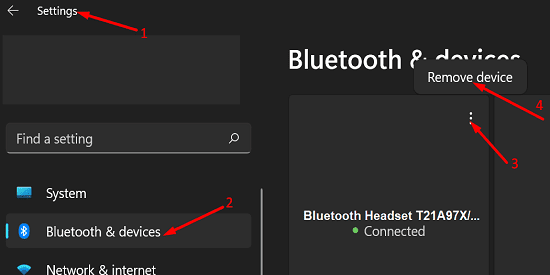
Execute o solucionador de problemas de Bluetooth
Você também pode usar a solução de problemas de Bluetooth integrada do Windows 11 para detectar e corrigir automaticamente problemas relacionados ao Bluetooth . Vá para Configurações , clique em Sistema e role para baixo até Solucionar problemas . Role para baixo até Outros , clique em Outros solucionadores de problemas e execute o solucionador de problemas Bluetooth .
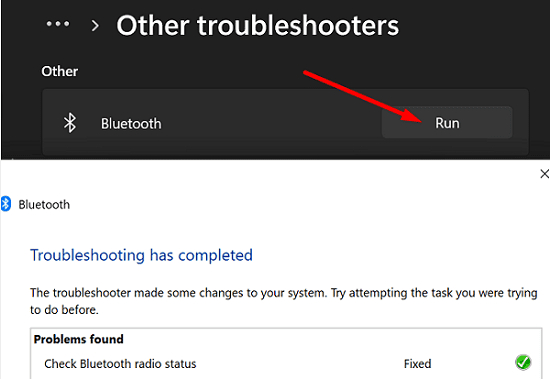
Instale as atualizações mais recentes
Certifique-se de instalar a versão mais recente do driver Bluetooth em seu computador. Não se esqueça de verificar também as atualizações do sistema operacional.
- Inicie o Gerenciador de dispositivos .
- Clique na seta Bluetooth .
- Clique com o botão direito do mouse em seu driver Bluetooth .
- Selecione Atualizar Driver .
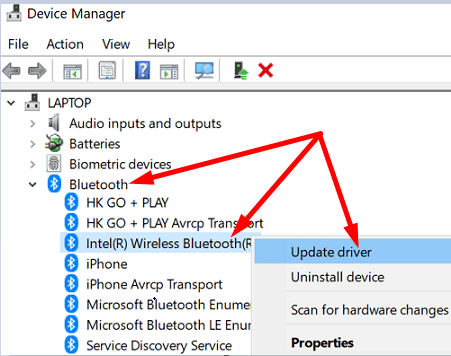
- Em seguida, vá para o Windows Update e verifique se há atualizações.
- Reinicie o computador depois de instalar as atualizações mais recentes.
Se o problema persistir, tente reinstalar o adaptador Bluetooth. Reinicie o Gerenciador de dispositivos, clique com o botão direito do mouse no adaptador Bluetooth e selecione Desinstalar dispositivo . Confirme sua escolha e reinicie o computador para reinstalar automaticamente o driver.
Se sua máquina não conseguir reinstalar o adaptador Bluetooth, abra o Gerenciador de dispositivos, clique na guia Ação e selecione Verificar alterações de hardware .
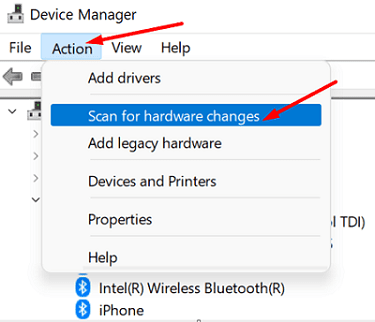
Desative os aprimoramentos de áudio e verifique as configurações de som
- Vá para Configurações .
- Selecione Sistema .
- Em seguida, clique em Som .
- Selecione Alto- falantes para abrir a janela Propriedades .
- Desative o aprimoramento de áudio e som especial .
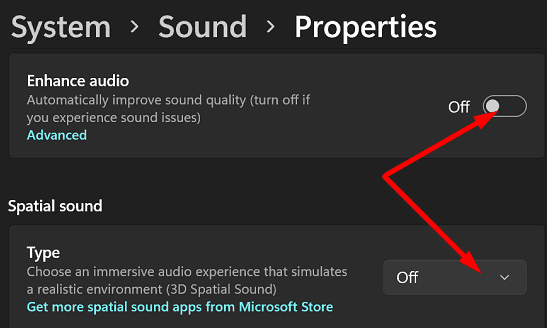
- Desligue o Bluetooth por 30 segundos e reative a opção.
- Volte para Som e verifique se o fone de ouvido é o dispositivo de entrada e saída padrão.
Conclusão
Se o fone de ouvido Bluetooth aparecer duas vezes no computador, desative o Bluetooth e ative o Modo Avião por 30 segundos. Em seguida, vá para as configurações de Bluetooth e remova o fone de ouvido Bluetooth. Além disso, execute o solucionador de problemas do Bluetooth e instale as atualizações mais recentes do SO e do driver. Se a falha persistir, desative os aprimoramentos de áudio.
Seu fone de ouvido Bluetooth ainda está aparecendo como dois dispositivos? Deixe-nos saber nos comentários abaixo.